このコントロールを変更すると、このページが自動的に更新されます
GarageBandユーザガイド
- ようこそ
- Touch Barのショートカット
- 用語集
- 著作権

Mac用GarageBandで複数のオーディオトラックに録音する
複数のオーディオトラックに同時に録音できるため、複数の音源を一度に録音できます(たとえば、各音源を別々のトラックに録音)。複数のオーディオトラックに録音するには、各トラックの「録音可能」ボタン ![]() を表示しておく必要があります。「録音可能」ボタンによって、複数のオーディオトラックがオーディオを同時に受け取れる状態になります。
を表示しておく必要があります。「録音可能」ボタンによって、複数のオーディオトラックがオーディオを同時に受け取れる状態になります。
注記: トラックを録音可能にすると、入力をモニタリングすることもできます。
複数のオーディオトラックに同時に録音する
Mac用GarageBandで、録音先にしたいトラックごとに、音源またはマイクの入力ソースを設定します。
「トラック」>「トラックヘッダを設定」と選択します。トラックヘッダを右クリックする、またはOption+Tキーを押すこともできます。「トラックヘッダ設定」ダイアログで、「録音可能」を選択します。
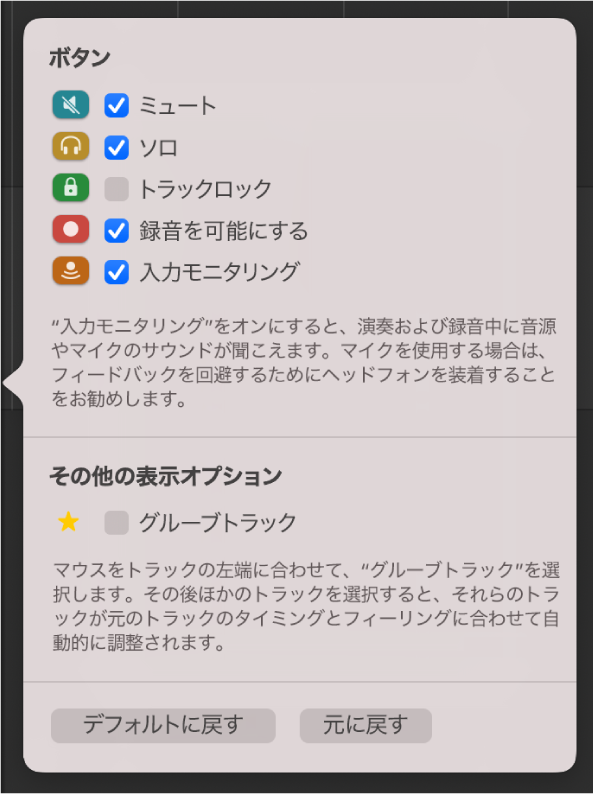
「録音可能」がすでに選択されている場合は、この手順を飛ばしてください。
録音先にしたいトラックごとに、トラックヘッダの録音可能ボタン
 をクリックします。
をクリックします。録音を開始したいルーラ内の位置に再生ヘッドを移動させます。
メトロノームを設定し、カウントインして録音中の規則的なビートを聞きます。
コントロールバーの「録音」ボタン
 をクリックして(またはRキーを押して)、録音を開始します。
をクリックして(またはRキーを押して)、録音を開始します。歌や楽器の演奏を開始します。
録音が可能なトラックごとに新しいオーディオリージョンが表示されます。
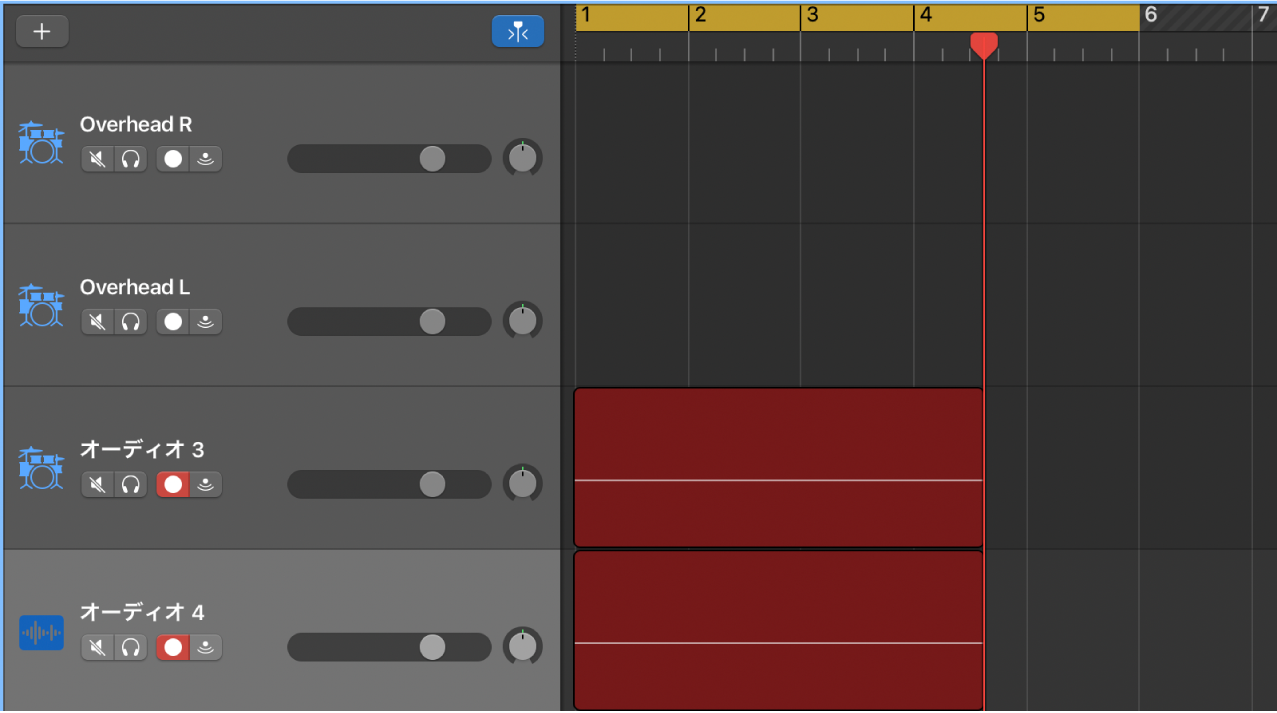
録音を停止するには、コントロールバーの「停止」ボタン
 をクリックします(またはスペースバーを押します)。
をクリックします(またはスペースバーを押します)。
フィードバックありがとうございます。